KontrolPack ile Ağ Üzerinden Bilgisayarları Bağlayın/Kontrol Edin

KontrolPack ile ağınızdaki bilgisayarları kolayca kontrol edin. Farklı işletim sistemlerine sahip bilgisayarları zahmetsizce bağlayın ve yönetin.
Candy, Linux masaüstü için zarif, degrade tarzı bir temadır. Renkli ve benzersizdir ve Linux platformundaki diğer herhangi bir simge temasına benzemez. Masaüstünüz için harika bir yeni simge seti arıyorsanız ve popüler temalardan bıktıysanız, bir şans verin ve aşağıdaki talimatlarla bu temayı yükleyin!
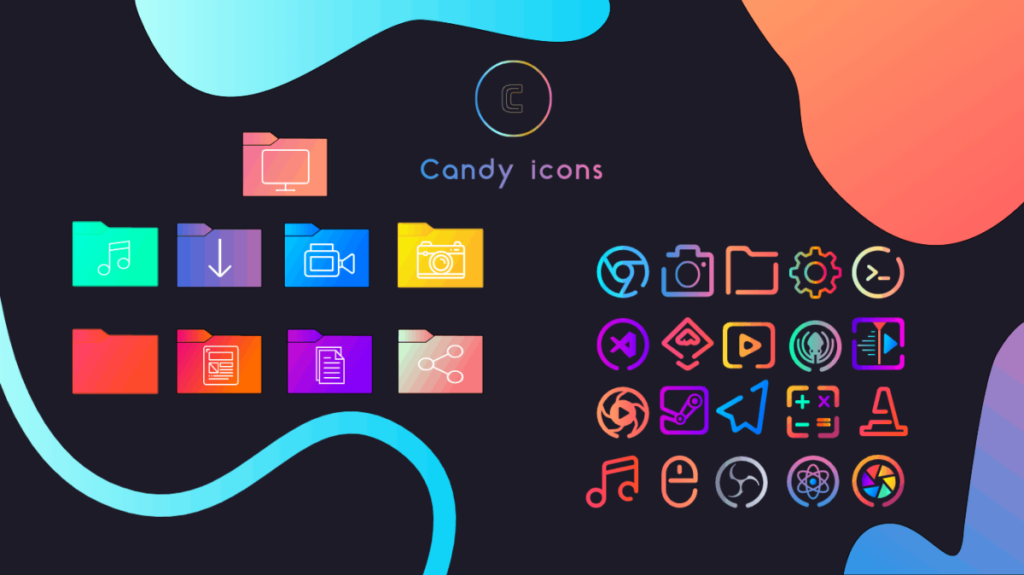
Candy icon temasına sahip olmak için, onu Gnome-look Linux tema web sitesinden indirmelisiniz. Buradaki bağlantıyı kullanarak resmi Candy Gnome-look.org sayfasına gidin.
Candy için Gnome-look.org sayfasına girdikten sonra, “Dosyalar” düğmesini bulun ve indirme bölümüne gitmek için fare ile tıklayın. Ardından, listedeki öğeyi “candy-icons.tar.xz” adıyla indirin.
Gnome-look.org'da Candy icon temasını edinmenin yanı sıra, kaynak kodunu projenin GitHub sayfasından indirmek de mümkündür . Ancak, gelişmiş bir Linux kullanıcısı değilseniz ve Git'in nasıl çalıştığını bilmiyorsanız, Candy'yi yüklemek için bu rotaya gitmenizi önermiyoruz.
Artık Candy ikon teması Linux PC'nize bir TarXZ arşivi şeklinde indirildiğine göre, arşivin içeriğini çıkarma sürecinden geçmelisiniz. Bunu yapmak için klavyede Ctrl + Alt + T veya Ctrl + Shift + T tuşlarına basarak bir terminal penceresi açın . Ardından, terminal penceresi açıldığında, Candy tema arşivini tamamen çıkarmak için tar komutunu kullanın.
tar xvf ~/Downloads/candy-icons.tar.xz
Çıkarma işlemi tamamlandığında, “İndirilenler” dizininizde “şeker simgeleri” adında bir klasör görünecektir. Bu klasörün içeriğini görüntülemek için aşağıdaki ls komutunu çalıştırın .
ls şeker simgeleri
Candy simgesi teması, "İndirilenler" dizinine tamamen çıkarılmıştır. Şimdi simge temasını Linux bilgisayarınıza kurmanın zamanı geldi. Bunu yapmak için bir terminal penceresi açın ve terminali “İndirilenler” dizinine taşımak için CD komutunu kullanın.
cd ~/İndirilenler
Artık terminal penceresi Linux PC'nizdeki "İndirilenler" dizininde olduğuna göre, Candy simgesi temasının doğru şekilde çalışmasını sağlamak için aşağıda belirtilen kurulum talimatlarını izleyin.
"Tek kullanıcı" için Candy simgesi temasının ayarlanması, yalnızca temanın kurulduğu kullanıcının simge temasına erişebileceği anlamına gelir. Linux PC'nizdeki başka herhangi bir kullanıcıya Candy simgesi temasına erişim vermeyi planlamıyorsanız, yüklemek için bu rotaya gidin.
Candy icon temasının kurulumunu tek kullanıcı olarak başlatmak için mkdir komutu ile ana dizininizde yeni “.icons” klasörünü oluşturun .
mkdir -p ~/.icons
Yeni “.icons” dizinini oluşturduktan sonra, CD komutunu kullanın ve komut satırı oturumunu, çıkarılan Candy simge dosyalarının bulunduğu “İndirilenler” klasörüne taşıyın.
cd ~/İndirilenler
“İndirilenler” dizinine girdikten sonra, daha önce oluşturduğunuz “.icons” klasörüne Candy simgelerini yerleştirmek için mv komutunu kullanın.
mv şeker simgeleri ~/.icons
Komut tamamlandığında, dosyaların orada olduğunu doğrulamak için “.icons” dizinini görüntülemek için ls komutunu çalıştırabilirsiniz .
ls ~/.icons | grep şeker simgeleri
Candy simgesi temasını Linux'ta sistem genelinde ayarlamak, yalnızca bir kullanıcının değil, her kullanıcının simgelere erişimi olduğu anlamına gelir. Kurulumu başlatmak için terminal penceresini “İndirilenler” dizinine taşımak için CD komutunu kullanın.
cd ~/İndirilenler
“İndirilenler” dizininin içinde, terminal penceresini kök moduna geçirmek için sudo -s komutunu kullanın. Sizi “İndir” klasöründen çıkaracağı için su komutunu kullanmayın .
sudo -s
Terminal penceresi kök erişimine sahip olduğunda, Candy simge dosyalarını “/usr/share/icons/” dizinine yerleştirmek için mv komutunu kullanın. dizin.
mv şeker simgeleri /usr/share/icons/
Mv komutu Candy simge dosyalarını sistem simgesi dizinine yerleştirmeyi bitirdikten sonra, tüm dosyaların orada olduğunu doğrulamak için ls'yi kullanın.
l | grep şeker simgeleri
Candy simgesi teması, Linux bilgisayarınıza yüklenir. Ancak masaüstünde kullanılmamaktadır. Masaüstünüzde Candy simgesi temasını kullanmak için varsayılan sistem simgelerini değiştirmelisiniz.
Linux masaüstündeki varsayılan simgeleri değiştirmek için “Sistem Ayarları”nı açın. Ardından, "Sistem Ayarları" açıkken, "Görünüm" veya "Simgeler" seçeneğini arayın ve Candy'yi Linux PC'nizde varsayılan simge teması olarak ayarlamak için üzerine tıklayın.
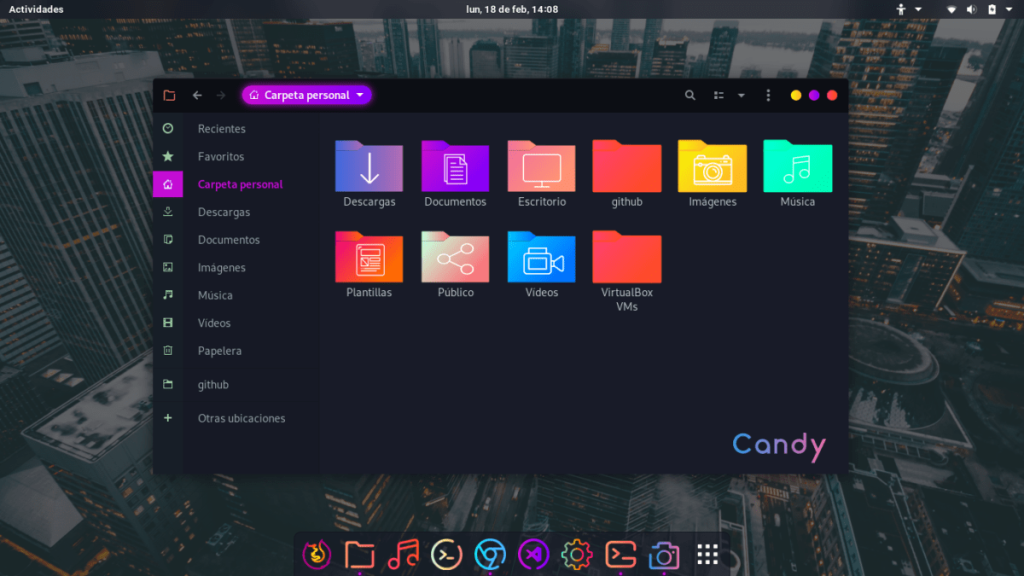
Linux PC'nizde Candy simgesi temasını kurmakta sorun mu yaşıyorsunuz? Tüm büyük Linux masaüstü ortamlarında simge temalarının nasıl ayarlanacağını öğrenmek için aşağıdaki listeye bir göz atın.
KontrolPack ile ağınızdaki bilgisayarları kolayca kontrol edin. Farklı işletim sistemlerine sahip bilgisayarları zahmetsizce bağlayın ve yönetin.
Tekrarlanan görevleri otomatik olarak gerçekleştirmek ister misiniz? Bir düğmeye defalarca manuel olarak tıklamak yerine, bir uygulamanın
iDownloade, kullanıcıların BBC'nin iPlayer hizmetinden DRM içermeyen içerikleri indirmelerine olanak tanıyan platformlar arası bir araçtır. Hem .mov formatındaki videoları hem de .mov formatındaki videoları indirebilir.
Outlook 2010'un özelliklerini ayrıntılı olarak ele aldık, ancak Haziran 2010'dan önce yayınlanmayacağı için Thunderbird 3'e bakmanın zamanı geldi.
Herkesin ara sıra bir molaya ihtiyacı vardır. Eğer ilginç bir oyun oynamak istiyorsanız, Flight Gear'ı deneyin. Flight Gear, ücretsiz, çok platformlu ve açık kaynaklı bir oyundur.
MP3 Diags, müzik koleksiyonunuzdaki sorunları gidermek için en iyi araçtır. MP3 dosyalarınızı doğru şekilde etiketleyebilir, eksik albüm kapağı resmi ekleyebilir ve VBR'yi düzeltebilir.
Google Wave gibi, Google Voice da dünya çapında büyük ilgi gördü. Google, iletişim kurma biçimimizi değiştirmeyi amaçlıyor ve
Flickr kullanıcılarının fotoğraflarını yüksek kalitede indirmelerine olanak tanıyan birçok araç var, ancak Flickr Favorilerini indirmenin bir yolu var mı? Son zamanlarda
Örnekleme Nedir? Vikipedi'ye göre, "Bir ses kaydının bir kısmını veya örneğini alıp onu bir enstrüman veya müzik aleti olarak yeniden kullanma eylemidir."
Google Sites, kullanıcıların web sitelerini Google'ın sunucusunda barındırmasına olanak tanıyan bir Google hizmetidir. Ancak bir sorun var: Yedekleme için yerleşik bir seçenek yok.



![FlightGear Uçuş Simülatörünü Ücretsiz İndirin [İyi Eğlenceler] FlightGear Uçuş Simülatörünü Ücretsiz İndirin [İyi Eğlenceler]](https://tips.webtech360.com/resources8/r252/image-7634-0829093738400.jpg)




